Страница
9
Кнопка Очистить список позволяет очистить список часто используемых программ. Ее нажатие приводит к тому, что Windows начинает собирать статистику по запускаемым программам заново. В отличие от папок и элементов меню Все программы, список часто используемых программ «спрятан» глубоко в реестре, и не существует приемлемого способа его редактирования напрямую. Лучше предоставить Windows возможность выбирать программы самостоятельно, пользоваться командой Удалить из списка и кнопкой Очистить список для удаления содержимого, а быстрый и надежный доступ к самым важным приложениям можно обеспечить с помощью закрепления в Главном меню.
2.6 Настройка Панели управления
В ранних версиях Windows Панель управления была единой – это был набор ярлыков, позволявших запускать соответствующие средства настройки и конфигурирования. По мере усложнения компьютеров множилось и количество значков в Панели управления, и выросло оно настолько, что вполне может испугать новичка, увидавшего панель впервые. Windows XP решает эту проблему путем разделения Панели управления на категории и улучшения внешнего вида Панели управления (в соответствии с рисунком 16).
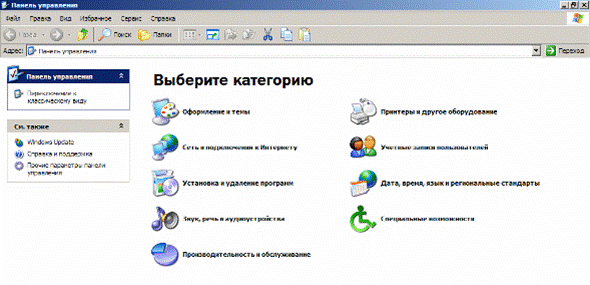
Рисунок 16 – Новая Панель управления
Опытным пользователям такая Панель управления кажется скорее неудобством, чем полезным новшеством. К счастью, вернуться к старой одноуровневой панели легко (в соответствии с рисунком 17). Установка привычного вида Панели управления будет, вероятно, одним из первых изменений, которое внесется в конфигурацию компьютера.
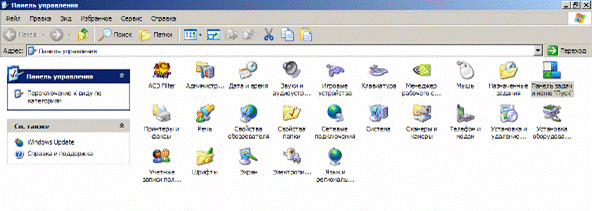
Рисунок 17 – Традиционный вид Панели управления
Хотя Панель управления достаточно удобна для обращения к некоторым параметрам системы время от времени, вам может понадобиться более быстрый доступ к отдельным средствам конфигурации. В таблице 1 приведен список команд для обращения к некоторым стандартным приложениям Панели управления. Во многих случаях командная строка позволяет обратиться непосредственно к интересующей вас вкладке, что экономит еще один щелчок. Вы можете вводить эти строки вручную, но разумнее указать их в ярлыке или пакетной программе или сценарии.
Таблица 1 – Запуск элементов панели управления
|
Элемент Панели управления |
Команда |
|
1 |
2 |
|
Специальные возможности |
control access.cpl,,x, где х заменяется одним из следующих значений: 1 – Клавиатура 2 – Звук 3 – Экран 4 – Мышь 5 – Общие |
|
Установка оборудования |
control hdwwiz.cpl |
|
Установка и удаление программ |
Изменение или удаление программ: control appwiz.cpl Установка новой программы: control appwiz.cpl,, 1 Установка компонентов Windows: control appwiz.cpl,,2 |
Продолжение таблицы 1
|
1 |
2 |
|
Администрирование |
control admintools |
|
Дата и время |
control timedate.cpl,,x, где х заменяется значением из следующего списка: 0 – Дата и время 1 – Часовой пояс |
|
Экран |
control desk.cpl,,x 0 – Рабочий стол 5 – Темы 1 – Заставка 3 – Параметры |
|
Параметры папок |
control folders |
|
Шрифты |
control fonts |
|
Игровые устройства |
control joy.cpl |
|
Свойства обозревателя |
control inetcpl.cpl,,x, где х заменяется одним из следующих значений: 0 – Общие 1 – Безопасность 2 – Конфиденциальность 3 – Содержание 4 – Подключения 5 – Программы 6 – Дополнительно |
|
Клавиатура |
control main.cpl,@1 ,x, где х заменяется одним из значений: 0 – Скорость 1 – Оборудование |
|
Мышь |
control main.cpl,,x 0 – Кнопки мыши 1 – Указатели 2 – Параметры указателя 3 – Колесико 4 – Оборудование |
|
Сетевые соединения |
control netconnections |
|
Телефон и модем |
control telephon.cpl,,x 0 – Набор номера 1 – Модемы 2 – Дополнительно |
|
Электропитание |
control powercfg.cpl |
Продолжение таблицы 1
|
1 |
2 | |
|
Принтеры и факсы |
control printers | |
|
Язык и региональные стандарты |
control intl.cpl,,x 0 – Региональные параметры 1 – Языки 2 – Дополнительно | |
|
Сканеры и камеры |
control scannercamera | |
|
Назначенные задания |
control schedtasks | |
|
Звук и аудиоустройства |
control mmsys.cpl,,x 0 – Громкость 1 – Звуки 2 – Аудио 3 – Речь 4 – Оборудование | |
|
Речь |
control speech | |
|
Система |
control sysdm.cpl,,x 0 – Общие 1 – Имя компьютера 2 – Оборудование 3 – Дополнительно 4 – Восстановление системы 5 – Автоматическое обновление 6 – Удаленное использование | |
|
Панель задач и меню Пуск |
rundll32.exe shell32.dll,Options_RunDLL 1 | |
|
Учетные записи пользователей |
Для рабочих групп: control userpaswords стиль Windows 2000: control userpasswords 2 | |
|
Беспроводное подключение |
control irprops.cpl,,x 0 – Инфракрасный порт 1 – Передача изображения 2 – Оборудование | |
